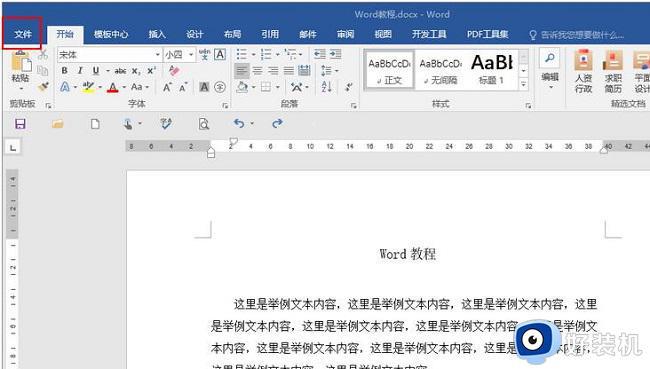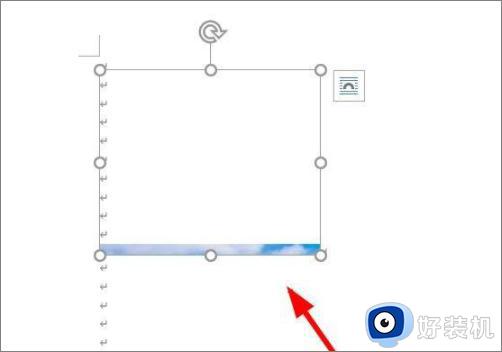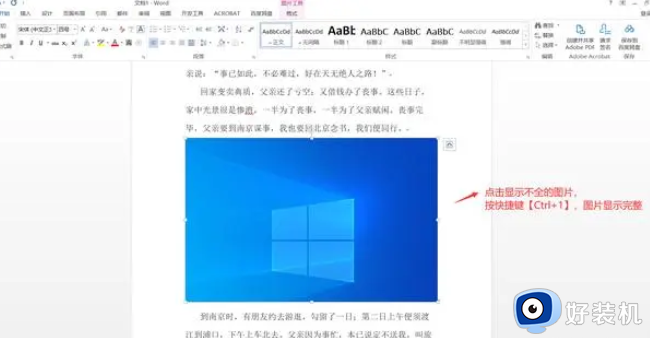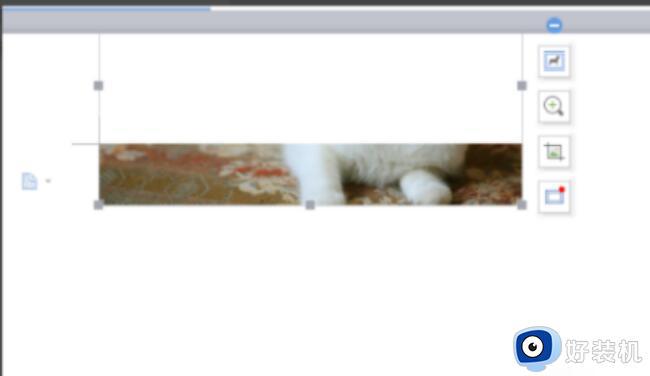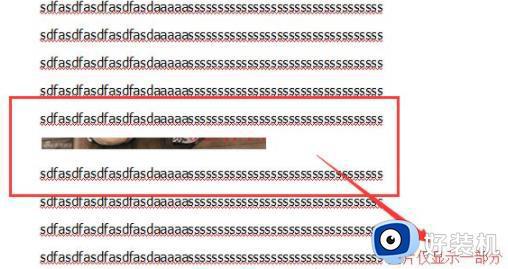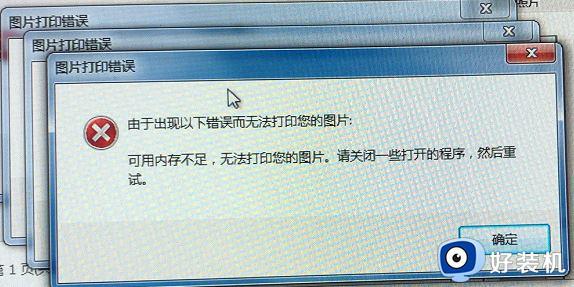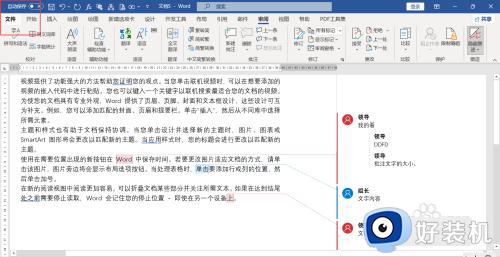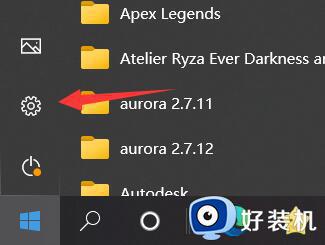word文档打印不显示图片怎么办 打印word图片不显示怎么回事
时间:2023-11-07 17:40:08作者:jhuang
在日常工作和学习中,我们经常使用Word文档来记录和整理信息,有时候我们会遇到一个令人困惑的问题,就是打印Word文档时图片却无法正常显示。这可能会给我们的工作带来一些麻烦和不便。word文档打印不显示图片怎么办呢?可能是图片设置错误、打印设置问题等,今天我们就来探究一下打印word图片不显示怎么回事以及解决方法。
操作步骤:
1、打开Word文档,在界面左上角找到并点击“文件”。
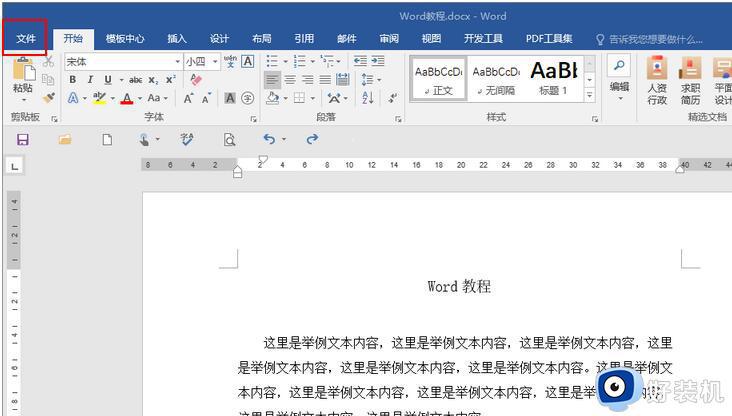
2、接着,在打开的选项中,找到并点击“选项”。
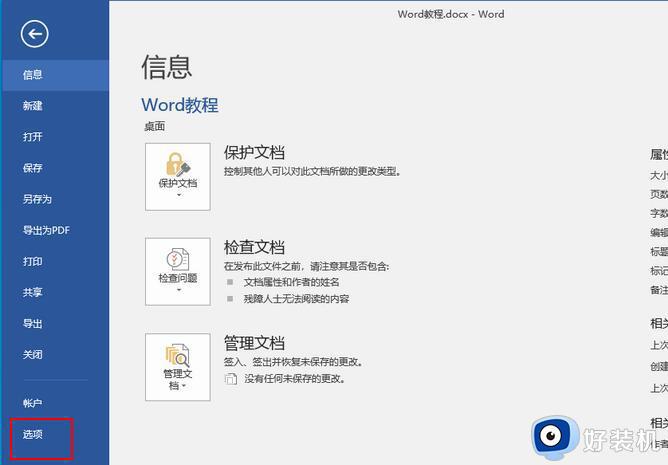
3、接着,在“Word选项”窗口,点击左侧的“显示”,接着在右侧找到并勾选“打印在Word中创建的图形”,点击“确定”。
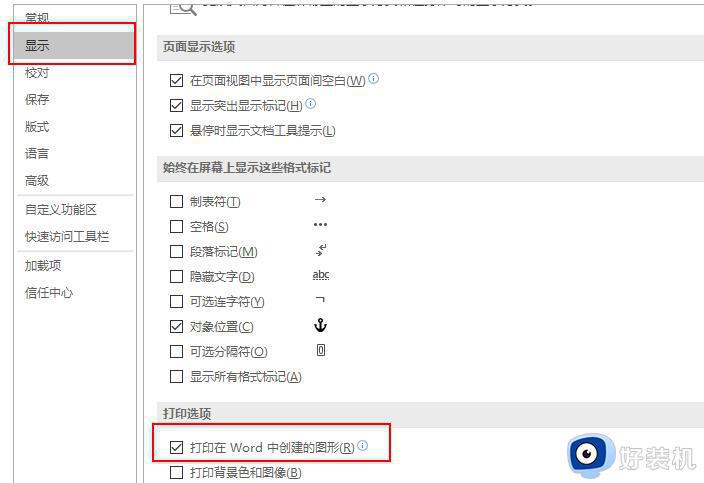
4、再次点击“文件”,点击“打印”,可以看到,右侧的打印预览中已经有图片了。
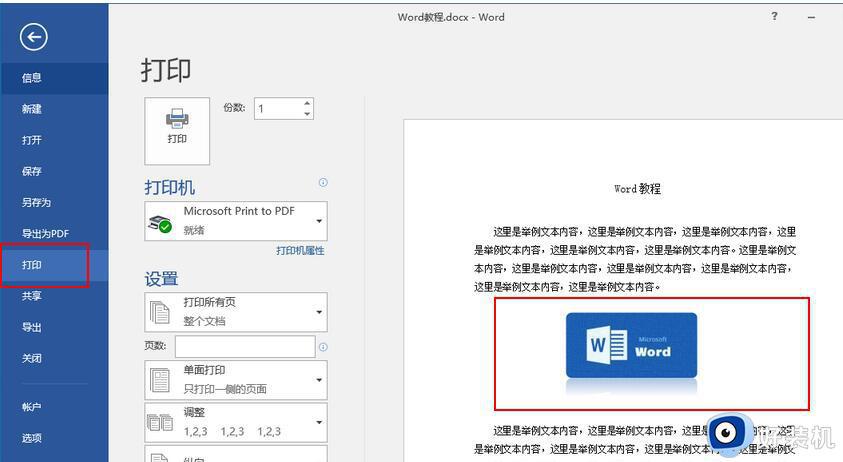
以上就是word文档打印不显示图片怎么办的全部内容,如果你遇到了类似的问题,可以按照本文所述的步骤进行解决,希望这篇文章能帮助到你。